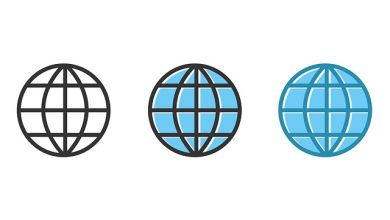Klavye Kısayolları Nelerdir? Kısayol Rehberi
Birbirinden işlevsel klavye kısayolları nelerdir diye düşünenler için bir rehber hazırlamaya çalışacağız. Böylelikle kullanışlı klavye kısayolları sayesinde bilgisayarınızda birçok işlemi kolayca yapabileceksiniz.
Bilgisayar kullanmak elbette zor bir şey değil. Günümüzde artık neredeyse herkeste bir bilgisayar bulunuyor. Ancak bazı zamanlar bilgisayarı daha pratik kullanmanız gerekebiliyor. Örneğin, iş yerinizde bilgisayar başında çalışırken bilgisayarı daha pratik bir şekilde kullanmanın bazı yollarını düşünüyor olabilirsiniz.
İşte bu noktada yazımızda bahsedeceğimiz klavye kısayolları devreye giriyor. Klavye kısayolları, özellikle sık sık bilgisayar başında olanlar için ve işlerini bilgisayardan halledenler için fazlasıyla kolaylık sağlıyor. Bu kısayolları kullanarak hem zamandan tasarruf edebilir hem de birçok işi fazla efor sarfetmeden halledebilirsiniz. Birçok kullanışlı klavye kısayolunu yazımızdan öğrenebilirsiniz.
Klavye Kısayolları Ne İşe Yarar?

Hayatınızı kolaylaştıracak klavye kısayolları nelerdir sorusunun cevabını yazımızın devamından öğrenebilirsiniz. Ancak ondan önce kısayolların genel olarak ne işe yaradığından sizlere bahsetmemiz gerekiyor. Kısayollar, aslında bilgisayar kullanıcılarının işlerini her anlamda kolaylaştırabiliyorlar. Çünkü klavyede bulunan kısayollar sayesinde bilgisayardaki birçok işlemi kolayca halledebiliyorsunuz.
Örneğin, normal şartlarda bilgisayarda bir klasörü kopyalamak için klasöre sağ tıklamanız gerekiyor. Ardından çıkan seçeneklerden kopyala seçeneğine tıklayarak klasörü kopyalayabiliyorsunuz. Daha sonra yapıştır işlemini gerçekleştirmek için yapıştırmak istediğiniz yere mouse ile sağ tıklayarak yapıştır seçeneğine tıklamanız gerekiyor.
Ancak klavye kısayolları sayesinde bir klasörü seçerek CTRL+C tuşlarına bastığınızda klasör kopyalanmış oluyor. Daha sonra klasörü yapıştırmak istediğiniz yere tıklayarak CTRL+V tuşlarına bastığınızda klasör oraya yapıştırılmış oluyor.
Böylece kısayollar sayesinde bazı işlemleri normalden daha kolay bir şekilde gerçekleştirebiliyorsunuz. Yani aslında kısayollar, bilgisayardaki bazı işlemleri daha kolay bir şekilde kısayoldan gerçekleştirmenizi sağlıyor. Ctrl, Alt ve Windows tuşu gibi tuşlar, klavye kısayollarında oldukça fazla karşımıza çıkıyorlar.
Klavye Kısayolları Neden Kullanılmalıdır?

Klavye kısayolları nelerdir kısmından önce birazda kısayolların neden kullanılması gerektiğinden bahsetmek istiyoruz. Aslında kısayolların neden kullanılması gerektiğini birazda olsa anlamışsınızdır. Ancak yine de yazımızda kısayolların avantajlarından bahsetmeden geçmek olmaz.
Klavye Kısayollarının Avantajları
Klavye kısayolları aslında bilgisayar kullanımını fazlasıyla kolaylaştırıyor. Kısayollar sayesinde bilgisayardaki birçok işlemi kolayca yapabiliyorsunuz. Örneğin, bir klavye kısayolu sayesinde seçtiğiniz nesneyi kolayca yeniden adlandırabiliyorsunuz.
Ayrıca bazı klavye kısayolları sayesinde bazı nesneleri kolayca kopyalayabiliyor ve kolayca bir yere yapıştırabiliyorsunuz. Aslında kısayolların özellikle bilgisayar başında çalışanlar için fazlasıyla faydalı olduğunu söyleyebiliriz.
Çünkü bilgisayar başında çalışanlar, kısayollar sayesinde birçok işi daha hızlı bir şekilde gerçekleştirebilirler. Böylece hem daha az efor sarfetmiş olurlar hem de daha az zaman harcamış olurlar. Klavye kısayollarının avantajı genel olarak işlemleri daha kolay bir şekilde gerçekleştirmenize yaraması olarak gösterilebilir.
Pratik Klavye Kısayolları Nelerdir?

Bilgisayar kullanımınızı kolaylaştıracak klavye kısayolları nelerdir sorusunu cevaplamamızın vakti geldi. Yazımızın devamında birçok işe yarar klavye kısayolunu sizlerle paylaşmaya çalışacağız. Bu kısayollar en çok kullanılan klavye kısayolları arasında da gösterilebilir. Kullanışlı Windows klavye kısayolları aşağıdaki şekilde oluşuyor.
Alt Kısayol Tuşları
- Alt + F4 – Açık pencereleri kapatır.
- Alt + Tab – Açık uygulamalar arasında geçiş yapmanıza yarar.
- Alt + Enter – Seçilen nesnenin özelliklerini gösterir.
- Alt + Space tuşu – Açık pencere için üst kısımda kısayol menüsü gösterir.
- Alt + Home – Tarayıcıda anasayfaya gitmenizi sağlar.
Ctrl Kısayol Tuşları
- Ctrl + X – Seçilen nesneyi kesmenizi sağlar.
- Ctrl + C – Seçilen nesneyi kopyalamanızı sağlar.
- Ctrl + V – Seçilen nesneyi yapıştırmanızı sağlar.
- Ctrl + A – Bir dokümandaki her şeyi seçebilmenize yarar.
- Ctrl + Z – Yapılan son işlemi geri alır.
- Ctrl + Y – Geri alınan işlemi geri getirmenize yarar.
- Ctrl + R – Aktif pencereyi yeniler.
- Ctrl + D – Seçilen nesneyi silip direkt olarak geri dönüşüm kutusuna yollar.
- Ctrl + Alt ok – İmleci sonraki paragrafın başına götürür.
- Ctrl + Yukarı ok – İmleci önceki paragrafın başına götürür.
- Ctrl + Sağ ok – İmleci bir sonraki kelimenin başına götürür.
- Ctrl + Sol ok – İmleci bir önceki kelimenin başına götürür.
- Ctrl + Esc – Başlat menüsünü açar.
- Ctrl + F4 – Aktif uygulamayı kapatır.
- Ctrl + Shift + Ok tuşları – Metinleri bloklar halinde seçmenizi sağlar.
- Ctrl + Shift + Esc – Görev Yöneticisi’ni açar.
Fonksiyon Kısayol Tuşları
- F2 – Seçilen nesneyi yeniden adlandırmanızı sağlar.
- F3 – Dosya Gezgini içerisinde arama kutucuğunu aktifleştirir.
- F4 – Dosya Gezgini içerisinde adres çubuğunu açar.
- F5 – Mevcut pencereyi yeniler.
- F6 – Pencere veya masaüstündeki öğeler arasında geçiş yapmanızı sağlar.
- F10 – Mevcut açık uygulamada menü çubuğunu aktifleştirir.
Windows Tuşu Kısayolları
- Windows tuşu + D – Masaüstünü görüntülemenize ve gizlemenize yarar.
- Windows tuşu + I – Ayarları açar.
- Windows tuşu + A – Eylem Merkezi’ni açar.
- Windows tuşu + E – Dosya Gezgini’ni açar.
- Windows tuşu + R – Çalıştır’ı açar.
- Windows tuşu + L – Cihazı kilitlemenizi sağlar.
- Windows tuşu + Sol ok tuşu – Pencere veya uygulamayı sol tarafa yaslar.
- Windows tuşu + Sağ ok tuşu – Pencere veya uygulamayı sağ tarafa yaslar.
- Windows tuşu + PrtScr – Tam ekran görüntüsünü yakalar ve görüntüyü Ekran görüntüleri klasörüne kaydeder.
İşlevsel klavye kısayolları nelerdir sorusunu bu içeriğimizde sizler için cevaplamaya çalıştık. Yukarıdaki kısayollar sayesinde bilgisayarınızı çok daha pratik bir şekilde kullanabilirsiniz.